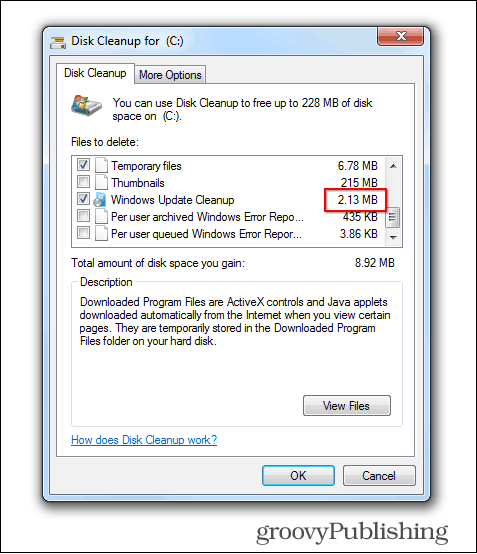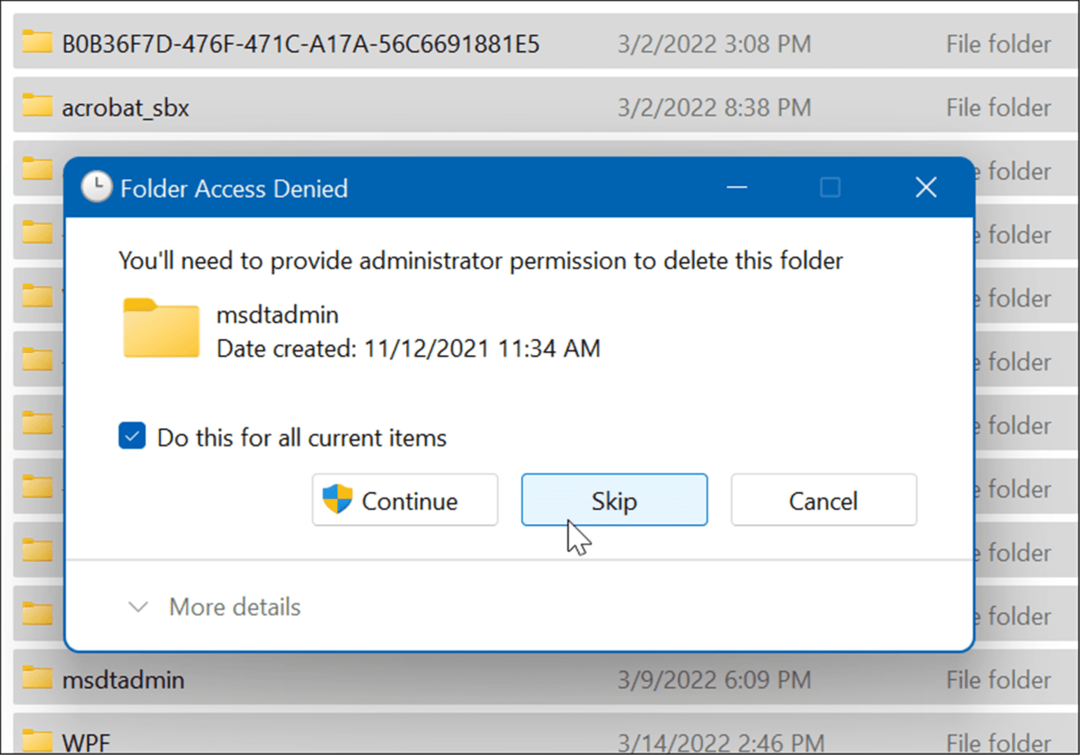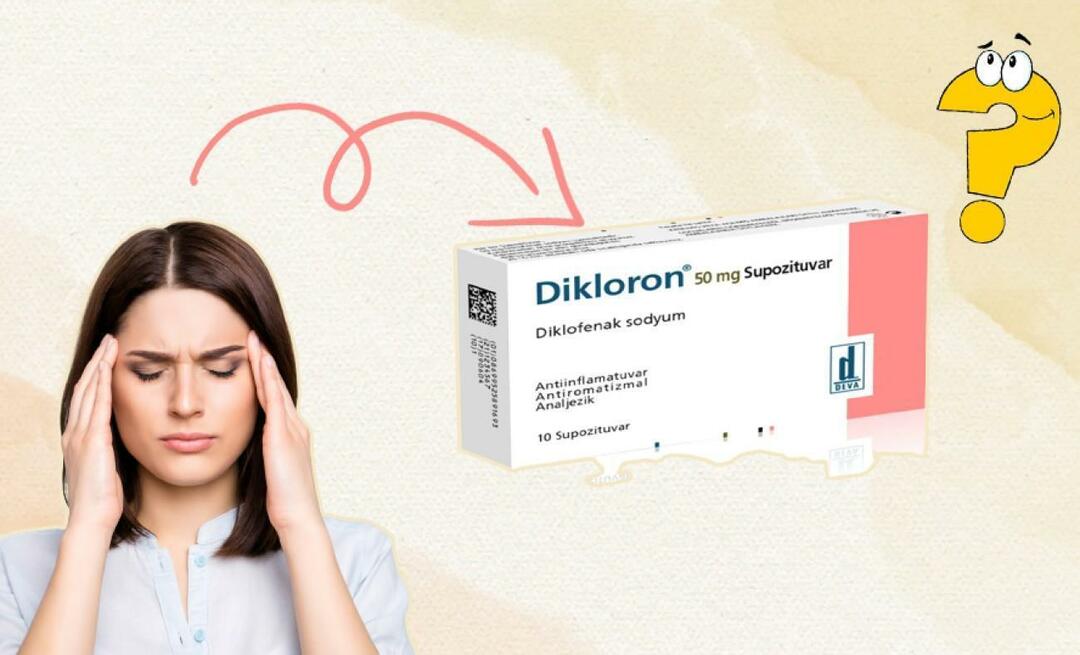Met Windows 7 Update kunt u oude updatebestanden verwijderen
Vindovs 7 / / March 18, 2020
Windows 7 heeft een nieuwe update ontvangen waarmee u gemakkelijk wat schijfruimte kunt vrijmaken door oude updatebestanden te verwijderen. Hier ziet u hoe deze nieuwe update werkt.
Windows 7-update, KB2852386, is nu beschikbaar voor alle Windows 7-gebruikers via Windows Update. Als je automatische updates hebt ingeschakeld, heb je die waarschijnlijk al geïnstalleerd. Als u de update wilt installeren, de x64-versie kan hier worden gedownload. De x86 one is beschikbaar op dit adres.
De update ruimt de WinSxS-winkel op, een plaats waar Windows oude updatebestanden opslaat. Dat is gebeurd, zodat u later terug kunt gaan naar eerdere updates voor het geval iets niet werkt zoals verwacht. Houd er rekening mee dat als u deze opschoonmethode gebruikt, u mogelijk niet meer terug kunt naar een oudere update. In mijn ervaring is het echter zelden of nooit nodig en je kunt het handmatig doen als het absoluut noodzakelijk is.
Verwijder oude updatebestanden in Windows 7
Het gebruik van de nieuwe functie kan niet eenvoudiger. Open het menu Start en ga naar Alle programma's> Accessoires> Systeemwerkset> Schijfopruiming. Als alternatief kunt u dat doen type:schijf opruiming in het zoekvak zoals uitgelegd in dit artikel.
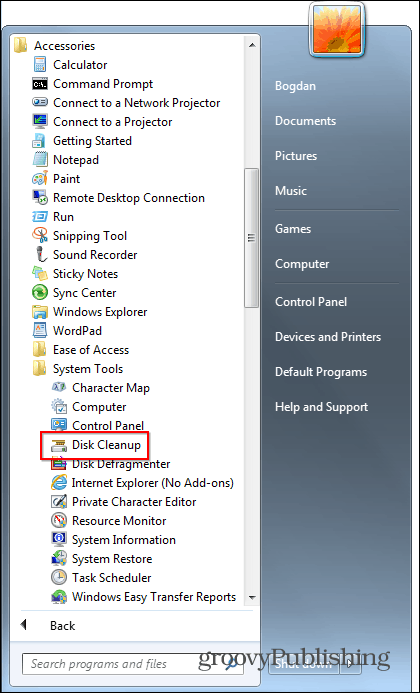
Selecteer vervolgens uw systeemstation - in de meeste gevallen is dat station C:, maar u heeft misschien dingen anders geconfigureerd.

Als je de hebt gebruikt Schijfopruimingstool voorheen merk je een kleine verandering. De Systeembestanden opschonen knop verschijnt onderaan het venster, zoals hieronder te zien is.
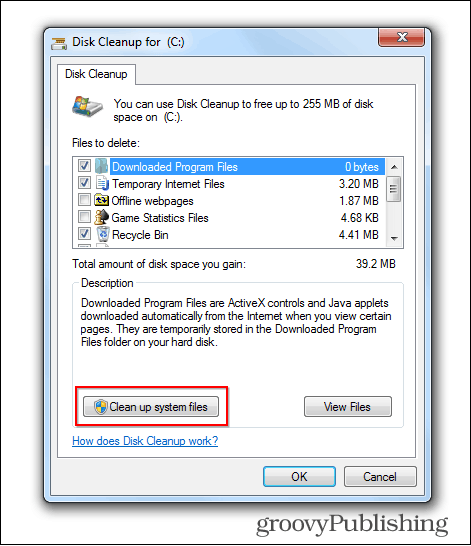
Klik op die knop; wordt u gevraagd de drive opnieuw te selecteren. Hier komt het deel waar je te weten komt hoeveel schijfruimte die u kunt terugwinnen door oude updates te verwijderen. Blader naar beneden tot je Windows Update Cleanup vindt.
Hier kun je zien dat oude updates 3 GB ruimte op mijn schijf gebruiken.
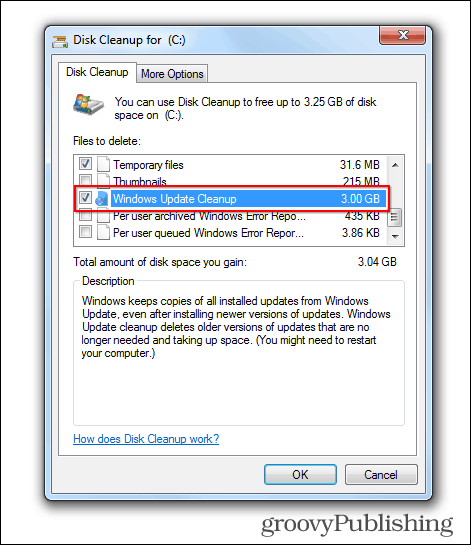
Er is nog één ding te doen als je die ruimte terug wilt claimen. Zorg ervoor dat het vakje naast Windows Update Cleanup is aangevinkt en klik op OK. Je kunt natuurlijk alles aanvinken wat je nog meer wilt opruimen. U wordt gevraagd het verwijderen van die bestanden te bevestigen.
Als u opnieuw Schijfopruiming uitvoert en naar gaat Schijf opruiming nogmaals, je zult zien of de ruimte inderdaad is opgeruimd.